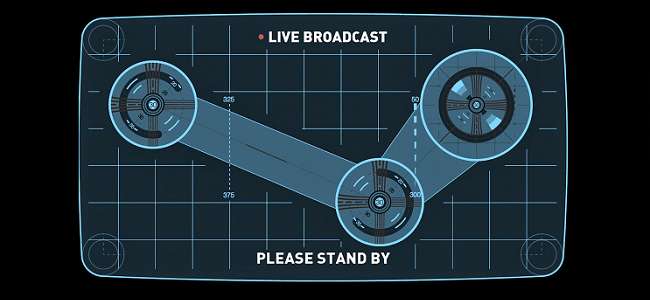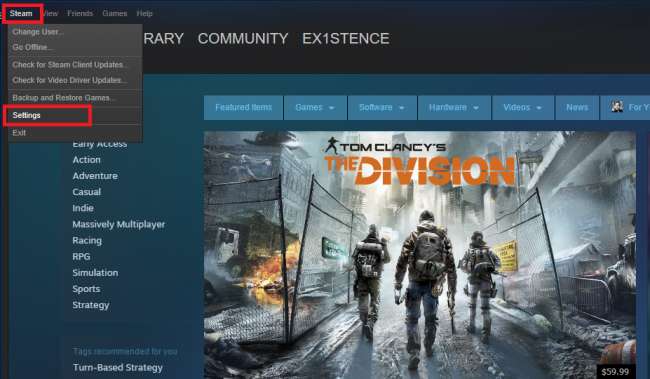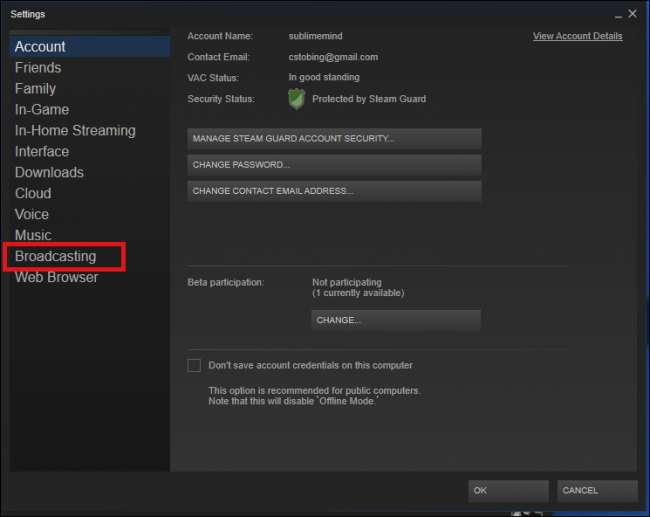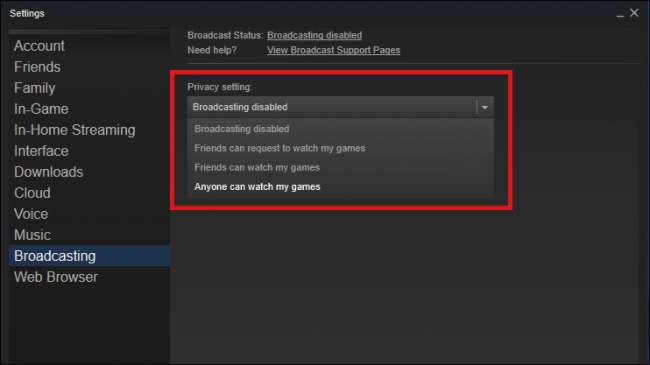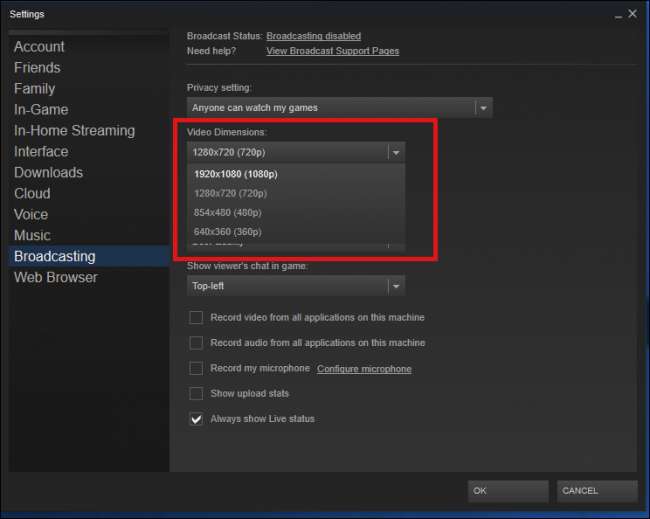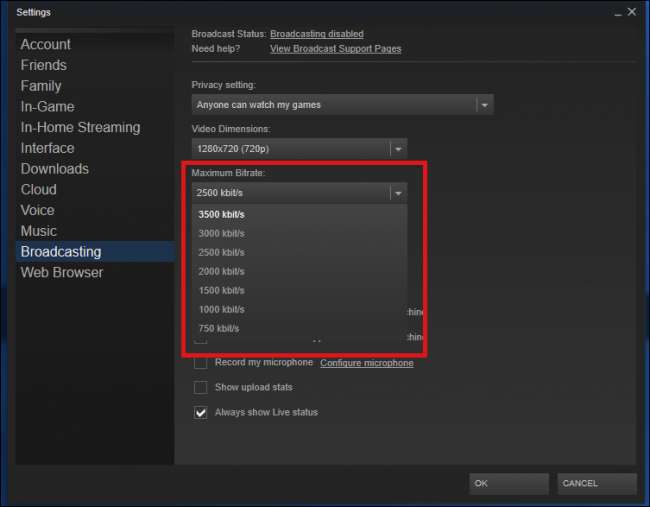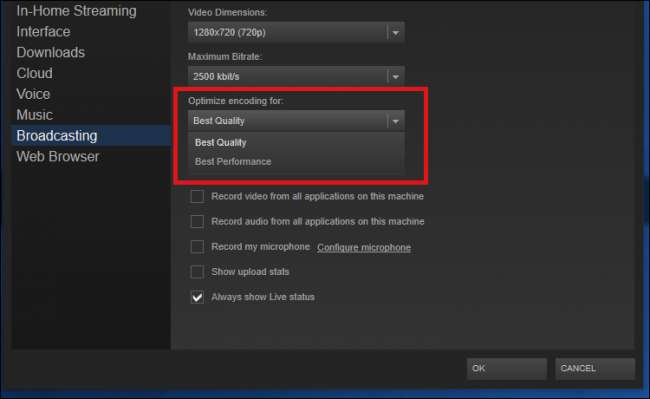Twitch.tv er hurtigt ved at blive en af de bedste destinationer for spilstreaming på nettet, hvor videosider som YouTube følger tæt på. Men du har sandsynligvis allerede et anstændigt streaming-program på din computer: Steam.
Valve har registreret muligheden for at oprette sit eget community af streamere og har tilføjet muligheden for nemt at sende dine spil til venner eller enhver, der ønsker at se ved hjælp af Steam-klienten som sin egen streamingklient. Dette gør det nemt for brugerne hurtigt at komme i gang og streame med blot et par indstillinger, og her er alt hvad du behøver at vide for at komme i gang.
Indstil din konto til streaming
For at starte skal du åbne dine kontoindstillinger ved at klikke på "Damp" i menuen og vælge "Indstillinger" i rullemenuen.
Find derefter fanen "Broadcasting" fra dit kontovindue, fremhævet nedenfor.
Som standard er din konto indstillet til "Broadcasting Disabled". Vælg en af de følgende tre muligheder for at aktivere streaming.
RELATEREDE: Sådan bruges Steam-hjemmestreaming
Den første mulighed for, hvordan din udsendelse deles, er "Venner kan anmode om at se mine spil". Dette begrænser din udsendelse, så kun personer på din venneliste kan se, at du sender, og selv da skal de indgive en anmodning med dig om at se streamen, før den åbnes i deres klient. Dernæst er muligheden for "Venner kan se mine spil", hvilket betyder, at alle på din venneliste kan komme ind på udsendelsen uden først at anmode om adgang.
Endelig er der muligheden for "Alle kan se mine spil." Denne mulighed gør din udsendelse fuldstændig offentlig på spillets "Community Hub" -side. Enhver, der ruller gennem afsnittet "Broadcasts" i spilets hub, kan se din stream og kan stille ind uden at være på din venneliste eller først anmode om adgang.
Skift indstillinger for kvalitet og båndbredde
Nu hvor du er klar til at sende, er det tid til at konfigurere de streamindstillinger, der passer bedst til din pcs strøm og bredbåndshastigheder. For at justere videoopløsningen på din stream skal du vælge rullemenuen til "Video Dimensions".
Der er fire muligheder, der spænder fra 360p op til 1080p, og hvilke du vælger, afhænger af din gaming-pc's styrke. Valve har ikke frigivet nogen hårde retningslinjer eller specifikationskrav, du har brug for for at køre transmission, sandsynligvis på grund af det store udvalg af spil, som Steam-tjenesten understøtter.
For eksempel streaming af et 2D-spil med lav ressource som Terraria i 1080p ville tage mindre af dit systems ressourcer til at drive både spillet og udsendelsen på samme tid, så det ville være muligt at streame det i 1080p på en ældre maskine uden at bremse noget. Hvis du forsøgte at gøre det samme med Divisionen, streaming i 1080p med grafikken indstillet til Ultra kunne bringe den samme pc på knæ.
Dernæst skal du vælge den maksimale bithastighed, som din stream vil sende med. Dette styrer, hvor meget internetbåndbredde din udsendelse bruger til at få video fra din computer og på internettet, og det vil også diktere den overordnede kvalitet af, hvordan din stream ser ud til andre seere. For eksempel, hvis du streamer ved en videodimension på 1080p, men begrænser din bithastighed til kun 750 kbit / s, selvom seerne vil se vinduet i en fuld opløsning på 1920 x 1080 pixels, vil kvaliteten af selve videoen stadig være kornet og pixeleret.
Hvis du har en hurtig bredbåndsforbindelse (hvor som helst over 60 Mbps), vil den maksimale bithastighed på 3500 kbit / s være fint. Hvis du er usikker på, om din forbindelse er hurtig nok, kan du prøve flere forskellige bithastigheder for at finde den, der passer bedst til din forbindelse.
Det er muligt at finjustere disse indstillinger yderligere ved hjælp af menuen "Optimer kodning til". Denne indstilling giver dig to valg: Bedste kvalitet eller Bedste ydelse. Igen har Valve ikke frigivet specifikationer for, hvordan disse to indstillinger rent faktisk ændrer din udsendelse på softwaresiden af tingene, så den eneste måde at finde ud af, hvad der fungerer bedst, er at prøve begge og se, hvilken mulighed dit system kan håndtere ved belastning.
Dernæst kan du vælge, hvor viservinduet vises i spilvinduet. De fire muligheder hviler i hvert hjørne af skærmen (øverst til venstre, nederst til højre osv.), Eller vælg "Fra" for at deaktivere chat helt.
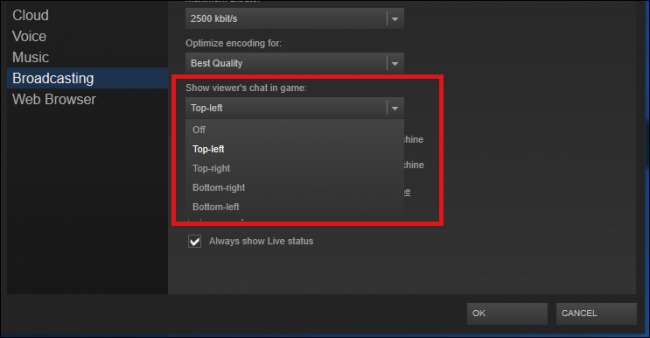
Endelig er der mulighed for at kontrollere, hvad seerne kan se, mens din udsendelse er live. Som standard sender Steam kun videoen og lyden fra dit spil og intet andet. Hvis du klikker ud af spilvinduet under en udsendelse, vil seerne se en "Please Stand By" -meddelelse, der forsvinder, når du er tilbage i spillet.
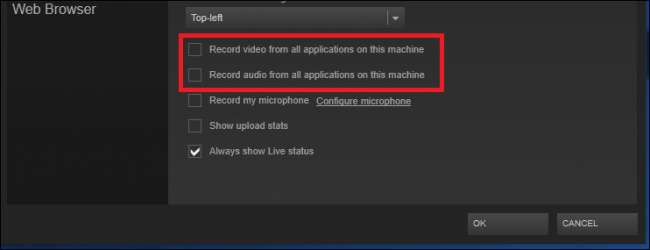
For at give seerne mulighed for at se eller høre indhold fra andre vinduer, der er aktive på dit skrivebord, skal du markere afkrydsningsfelterne for "Optag video fra alle applikationer på denne maskine" og "Optag lyd fra alle applikationer på denne maskine", fremhævet ovenfor. Med disse to valgmuligheder er alle bevægelser, du foretager på dit skrivebord i andre vinduer, synlige som en del af udsendelsen.
Gør din mikrofon klar til streaming
Streaming er selvfølgelig ikke så spændende, hvis vi ikke kan høre brugeren i den anden ende af spillet. For at konfigurere din mikrofons indstillinger til en udsendelse skal du starte med at markere afkrydsningsfeltet for "Optag min mikrofon".
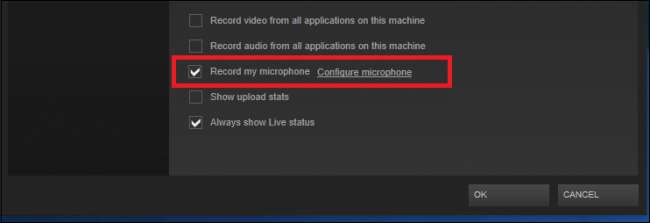
Klik derefter på linket "Konfigurer mikrofon" ved siden af dette felt. Dette fører dig til fanen "Voice" i Indstillinger.
Konfiguration af din mikrofon i Steam er den samme proces som at konfigurere den i korrekt Windows. For at starte skal du klikke på knappen "Skift enhed", som fører dig til Audio Control-panelet, der findes i din nuværende version af Windows.
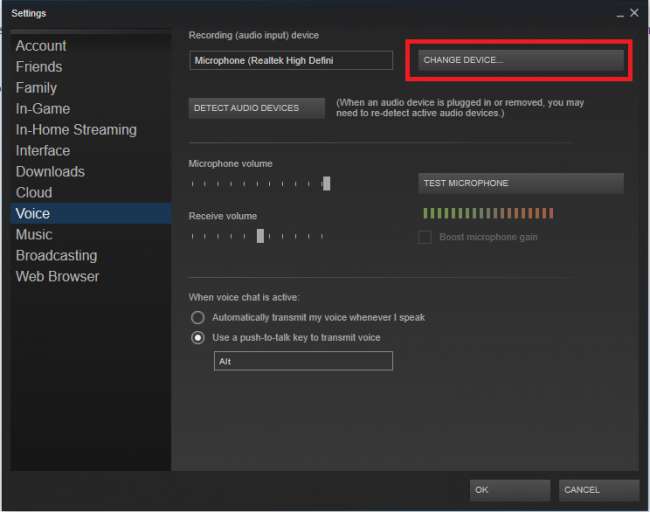
Hvis din mikrofon er korrekt installeret, vises den på listen over tilgængelige lydenheder.
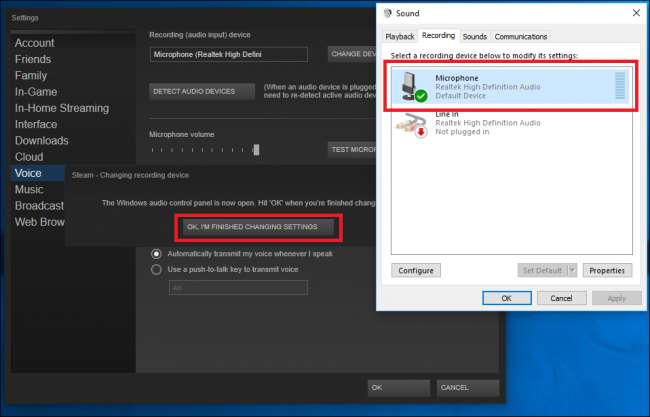
Klik på den mikrofon, du vil bruge, og vælg "OK, jeg er færdig med at ændre indstillinger", når du er færdig.
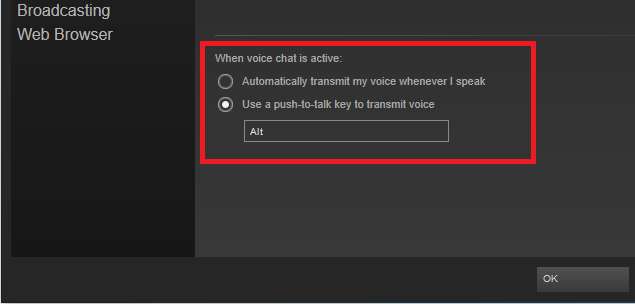
RELATEREDE: Sådan tilsluttes et headset til en bærbar computer, tablet eller smartphone med et enkelt lydstik
Endelig er der mulighed for at skifte mellem automatisk stemmetransmission og brug af en push-to-talk-tast for at aktivere mikrofonen, når du vil tale. Den første mulighed registrerer automatisk, når den hører støj fra din mikrofon og optager, så længe modtagelsesvolumen skubbes forbi en bestemt tærskel.
Den anden tænder kun mikrofonen, når du trykker på en tast. For at ændre hvilken nøgle det er, skal du klikke på den indstilling, der er fremhævet ovenfor, og derefter trykke på den nøgle, du vil bruge. Klik på knappen "OK", så gemmes alle dine indstillinger automatisk. Nu vil ethvert spil, du starter i Steam, automatisk begynde at sende.
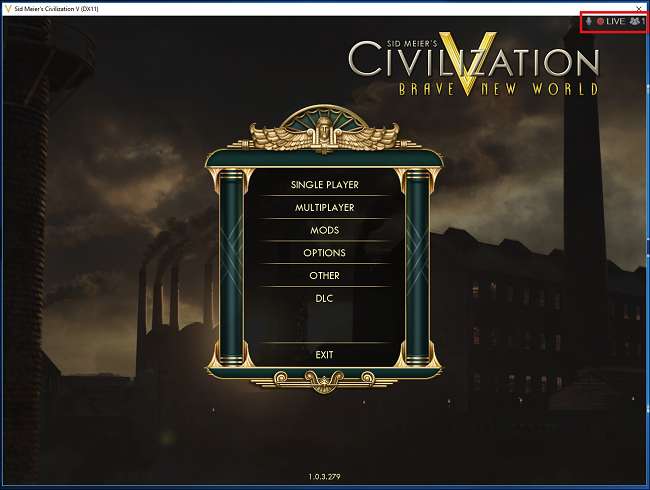
For at bekræfte, at du har konfigureret alt korrekt, skal du kigge efter et lille "Live" -ikon, der vises i øverste højre hjørne af dit spil, næste gang det startes. Det er også her, du finder oplysninger om, hvor mange seere der er indstillet, og om lyden fra din mikrofon bliver samlet op eller ej.
Sådan ser du andre spiludsendelser
For at se en vens udsendelse skal du blot finde deres navn på din venneliste og højreklikke på deres navn. Hvis de har udsendelse aktiveret, vises indstillingen "Se spil" fra rullemenuen. Klik på dette, så føres du til deres stream inde i Steam-klienten.
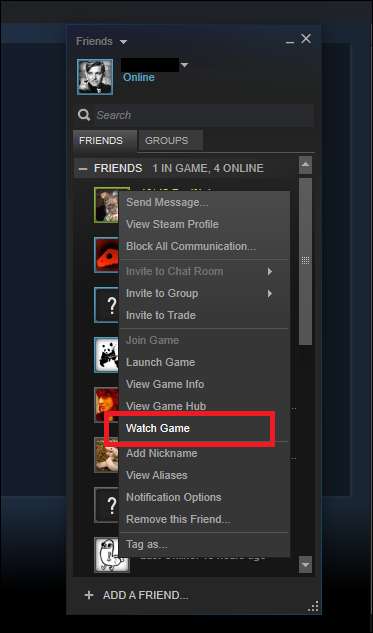
Der er to muligheder tilgængelige for at se andres offentlige udsendelser, der ikke er på din venneliste.
Den mest bekvemme metode er at se streamen i selve Steam-klienten. Åbn Steam, og klik på knappen “Community” i menuen øverst i vinduet.
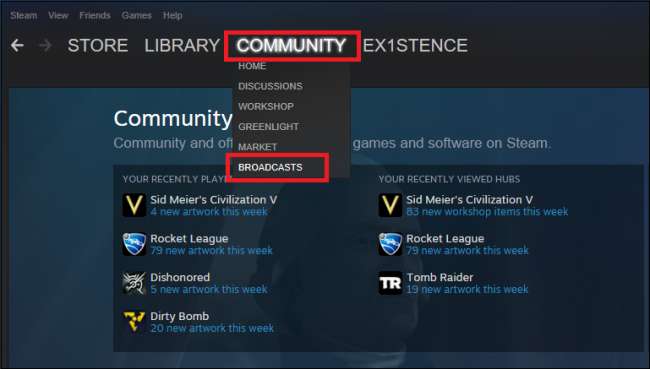
Vælg "Broadcasts" i rullemenuen, og alle åbne streams, der udsendes, indlæses i en rulleliste.
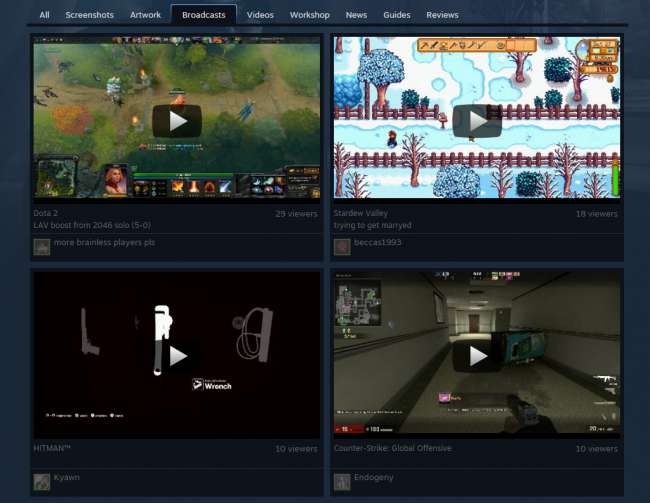
Hvis du ikke er hjemme eller ikke har adgang til din Steam-klient, er Valve også vært for udsendelser på Steam Community-webstedet. For at få adgang til offentlige udsendelser, klik på linket her eller besøg webadressen "http://steamcommunity.com/?subsection=broadcasts" i en webbrowser.
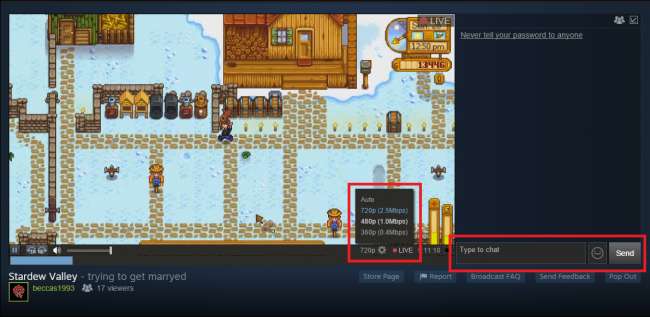
Når udsendelsen er indlæst, kan du ændre kvaliteten af streamen ved at klikke på tandhjulsikonet i nederste højre hjørne og chatte med tv-stationen ved at skrive i det fremhævede chatvindue.
Begrænsningerne ved Steams udsendelse
Desværre har Steam endnu ikke tilføjet support til brugere, der kører klienten i Linux eller OSX virksomheden siger, at den har planer om at integrere kompatibilitet med disse operativsystemer i den nærmeste fremtid. Broadcasting-spil fungerer også kun på Steam-konti, der har mindst et bekræftet køb ($ 5 eller mere) bundet til deres brugernavn. Dette bekræfter dig som en "ikke-begrænset" konto, et værktøj, som Valve bruger til at skære ned på misbrug af samfundet.
Endelig er der i modsætning til Twitch.tv ingen muligheder for at tilføje brugerdefinerede overlays til din stream. Steam er kun i stand til at optage spillet og alle windows / applikationer, du kører sammen med spillet. Hvis du vil streame med overlays eller med dit webcam placeret et eller andet sted på vinduet, ville du have det bedre streaming med et program som XSplit to Twitch i stedet .
Selvom det ikke er for alle at se strømme af mennesker, der spiller videospil, kan der ikke benægtes, at der er et stort marked for det, der kun fortsætter med at vokse for dagen. Takket være Steam er det en nem proces at hoppe ind på denne tendens og giver dig mulighed for at dele dine yndlingsspilmomenter med dine nære venner eller andre, der måske kommer forbi for at se.